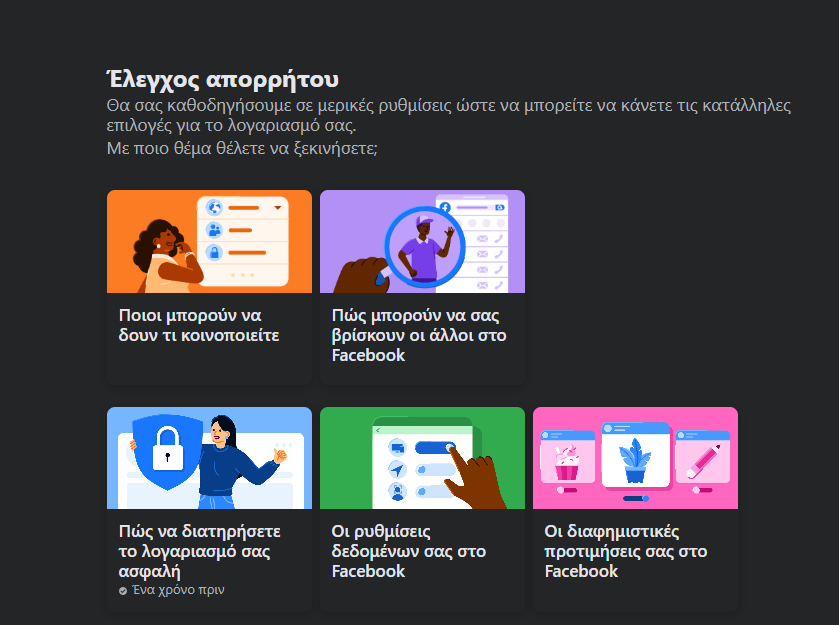Πολλοί χρήστες αντιμετώπισαν πρόσφατα ένα πρόβλημα: το Facebook συνεχίζει να αποσυνδέεται τυχαία. Το πρόβλημα εμφανίζεται τόσο στην έκδοση για υπολογιστές όσο και για φορητές συσκευές του Facebook.
Έτσι, εάν έχετε αντιμετωπίσει ένα παρόμοιο πρόβλημα τελευταία, συνεχίστε να διαβάζετε τον οδηγό μέχρι το τέλος. Παρακάτω, έχουμε μοιραστεί μερικές απλές λύσεις για να διορθώσετε ότι το Facebook συνεχίζει να με αποσυνδέει τυχαία.
Το περιεχόμενο αυτού του σεναρίου δημιουργείται αυστηρά για εκπαιδευτικούς σκοπούς. Η χρήση γίνεται με δική σας ευθύνη.
Οι τελευταίες προσφορές

Fastest VPN

MECOOL KT2 2+32G 4K Android11.0 TV Box
BG4a11ba • Λήγει: Περιορισμένα κομμάτια 
Ninkear A15 Pro Laptop 120Hz 2.5K 16 Inch AMD Ryzen 5 7430U 16GB DDR4 1TB SSD Windows 11
BG5df2e0 Γιατί το Facebook συνεχίζει να σας αποσυνδέει;
Μπορεί να υπάρχουν διάφοροι λόγοι για την τυχαία αποσύνδεση του Facebook. Παρακάτω, έχουμε μοιραστεί μερικούς από τους πιο συνηθισμένους λόγους για τέτοια προβλήματα.
- Ο λογαριασμός σας στο Facebook είναι συνδεδεμένος σε άλλες συσκευές.
- Μη εξουσιοδοτημένη πρόσβαση στον λογαριασμό Facebook.
- Αδράνεια λογαριασμού.
- Προβλήματα που σχετίζονται με το δίκτυο.
- Σφάλματα στην έκδοση της εφαρμογής Facebook που χρησιμοποιείτε.
- Ζητήματα διακομιστή Facebook.
- Ξεπερασμένη προσωρινή μνήμη και cookies.
- Η χρήση υπηρεσιών VPN ή Proxy.
Τώρα που γνωρίζετε όλους τους πιθανούς λόγους για την τυχαία αποσύνδεση του Facebook, η αντιμετώπιση προβλημάτων μπορεί να γίνει ευκολότερη. Ακολουθήστε τις λύσεις που κοινοποιούνται παρακάτω για να το επιλύσετε.
1. Ενημερώστε την εφαρμογή σας στο Facebook

Εάν αντιμετωπίζετε πρόβλημα με τις τυχαίες αποσυνδέσεις του Facebook σε κινητά, ήρθε η ώρα να ενημερώσετε την εφαρμογή Facebook.
Οι παλαιότερες εκδόσεις της εφαρμογής Facebook για Android και iPhone έχουν ένα σφάλμα που αποσυνδέει τυχαία χρήστες στο παρελθόν.
Υπάρχει μεγάλη πιθανότητα να χρησιμοποιείτε την προβληματική έκδοση της εφαρμογής Facebook στο Android ή το iPhone σας.
Έτσι, κατευθυνθείτε στο Google Play Store ή στο Apple App Store και εγκαταστήστε όλες τις εκκρεμείς ενημερώσεις εφαρμογών Facebook.
2. Ελέγξτε την Κατάσταση διακομιστή Facebook

Πριν ακολουθήσετε τις επόμενες μεθόδους, είναι απαραίτητο να ελέγξετε εάν οι διακομιστές του Facebook αντιμετωπίζουν προβλήματα. Εάν οι διακομιστές του Facebook είναι εκτός λειτουργίας, δεν θα μπορείτε να χρησιμοποιήσετε πολλές λειτουργίες του Facebook.
Μπορείτε να επισκεφτείτε αυτή τη σελίδα από το downdetector για να επιβεβαιώσετε εάν οι διακομιστές του Facebook είναι εκτός λειτουργίας. Εάν οι διακομιστές είναι εκτός λειτουργίας καθολικά, πρέπει να περιμένετε μέχρι να αποκατασταθούν. Εν τω μεταξύ, μπορείτε να επικοινωνείτε με άλλες πλατφόρμες κοινωνικής δικτύωσης ή εφαρμογές άμεσων μηνυμάτων.
3. Ελέγξτε εάν το Διαδίκτυό σας λειτουργεί

Η web έκδοση του Facebook και η εφαρμογή για κινητά απαιτούν σύνδεση με τους διακομιστές του. Εάν το Διαδίκτυό σας είναι ασταθές, ο χρόνος σύνδεσης μπορεί να παραταθεί, με αποτέλεσμα την αποτυχία της σύνδεσης.
Απαιτείται σταθερή σύνδεση στο Διαδίκτυο για την επικοινωνία με τον διακομιστή και τη σύνδεση. Επομένως, βεβαιωθείτε ότι δεν έχετε προβλήματα σύνδεσης στο δίκτυο ή στο Διαδίκτυο.
4. Εκκαθαρίστε την προσωρινή μνήμη του Facebook
Μια παλιά ή κατεστραμμένη προσωρινή μνήμη εφαρμογών είναι ένας σημαντικός λόγος για τον οποίο το Facebook αποσυνδέεται τυχαία. Μπορείτε να αποκλείσετε την παλιά ή κατεστραμμένη προσωρινή μνήμη εφαρμογών αφαιρώντας το υπάρχον αρχείο προσωρινής μνήμης. Εδώ είναι τι πρέπει να κάνετε.
Εκκαθαρίστε την προσωρινή μνήμη του Facebook στο iPhone
Εάν χρησιμοποιείτε την εφαρμογή Facebook στο iPhone σας, πρέπει να ακολουθήσετε αυτά τα βήματα για να διαγράψετε την προσωρινή μνήμη της εφαρμογής.

- Ανοίξτε την εφαρμογή Ρυθμίσεις και πατήστε Γενικά.
- Στη συνέχεια, πατήστε στο iPhone Storage.
- Επιλέξτε την εφαρμογή Facebook.
- Στη συνέχεια, πατήστε στην εφαρμογή Offload για να διαγράψετε την προσωρινή μνήμη της εφαρμογής Facebook.
Εκκαθαρίστε την προσωρινή μνήμη του Facebook στο Android
Οι χρήστες Android πρέπει να ακολουθήσουν τα βήματα που κοινοποιούνται παρακάτω για να εκκαθαρίσουν την προσωρινή μνήμη της εφαρμογής Facebook στα τηλέφωνά τους.

- Πατήστε παρατεταμένα το εικονίδιο της εφαρμογής Facebook και επιλέξτε Πληροφορίες εφαρμογής.
- Στην οθόνη Πληροφορίες εφαρμογής, πατήστε Χρήση αποθήκευσης.
- Στην επόμενη οθόνη, πατήστε Εκκαθάριση προσωρινής μνήμης.
Εκκαθαρίστε την προσωρινή μνήμη του Facebook στην επιφάνεια εργασίας
Ας υποθέσουμε ότι χρησιμοποιείτε το πρόγραμμα περιήγησης Google Chrome για να αποκτήσετε πρόσβαση στο Facebook στην επιφάνεια εργασίας σας. Πρέπει να ακολουθήσετε αυτά τα βήματα.

- Κάντε κλικ στις τρεις τελείες στην επάνω δεξιά γωνία και επιλέξτε Ρυθμίσεις.
- Στις Ρυθμίσεις, κάντε κλικ στο Απόρρητο και ασφάλεια.
- Στη συνέχεια, επιλέξτε Εκκαθάριση δεδομένων περιήγησης.
- Στη συνέχεια, επιλέξτε All Time στο Time Range, ελέγξτε την Cache & Cookies και κάντε κλικ στο Clear Data.
5. Απενεργοποιήστε τις υπηρεσίες VPN ή διακομιστή μεσολάβησης

Οι υπηρεσίες VPN ή Proxy σας καθιστούν ανώνυμους μέσω του Διαδικτύου κρύβοντας τη διεύθυνση IP σας, αλλά επιμηκύνουν τον χρόνο σύνδεσης, οδηγώντας σε προβλήματα αποτυχίας σύνδεσης.
Πολλοί χρήστες ανέφεραν ότι η απενεργοποίηση των εφαρμογών VPN ή Proxy σε επιτραπέζιους υπολογιστές και κινητά είχε διορθώσει το πρόβλημα τυχαίας αποσύνδεσης του Facebook.
Επομένως, εάν χρησιμοποιείτε οποιαδήποτε εφαρμογή VPN ή Proxy, συνιστάται να την απενεργοποιήσετε προσωρινά για να δείτε αν βοηθάει. Εάν η απενεργοποίησή τους δεν κάνει τίποτα, μπορείτε να τα ενεργοποιήσετε ξανά.
6. Καταργήστε την πρόσβαση τρίτων στον λογαριασμό σας στο Facebook
Εάν υποψιάζεστε ότι οι εφαρμογές τρίτων και οι ιστότοποι που συνδέονται με τον λογαριασμό σας στο Facebook είναι οι ένοχοι, μπορείτε να τους αφαιρέσετε από τον λογαριασμό σας.
Επίσης, η εξέταση εφαρμογών τρίτων και η πρόσβαση στον ιστότοπο στον λογαριασμό σας στο Facebook είναι μια καλή πρακτική ασφαλείας. Εάν βρείτε μη εξουσιοδοτημένη πρόσβαση ή ύποπτες εφαρμογές, θα πρέπει να τις αφαιρέσετε αμέσως.
1. Ανοίξτε τον λογαριασμό σας στο Facebook και πατήστε το κουμπί βέλους προς τα κάτω επάνω δεξιά.

2. Στο μενού που εμφανίζεται, επιλέξτε Ρυθμίσεις & Απόρρητο .


3. Στην οθόνη Ρυθμίσεις & Απόρρητο, πατήστε ξανά Ρυθμίσεις .
4. Στην αριστερή πλευρά, κάντε κλικ στην επιλογή Εφαρμογές και ιστότοποι .

5. Τώρα, θα βρείτε όλες τις εφαρμογές και τους ιστότοπους συνδεδεμένους με τον λογαριασμό σας στο Facebook.
6. Για να καταργήσετε οποιαδήποτε συγκεκριμένη εφαρμογή ή ιστότοπο, επιλέξτε την εφαρμογή και κάντε κλικ στην επιλογή Κατάργηση επάνω δεξιά.

7. Στην προτροπή επιβεβαίωσης, πατήστε ξανά στο Remove .

7. Αλλάξτε τον κωδικό πρόσβασής σας στο Facebook
Μπορεί να έχετε συνδεθεί στον λογαριασμό σας στο Facebook από διαφορετική συσκευή, αλλά εξακολουθεί να είναι συνδεδεμένος.
Υπάρχει επίσης πιθανότητα κάποιος άλλος να χρησιμοποιεί τον λογαριασμό σας. Ως εκ τούτου, το Facebook σας αποσυνδέει τυχαία.
Επομένως, συνιστάται να αλλάξετε τον κωδικό πρόσβασης του λογαριασμού σας στο Facebook για να αφαιρέσετε την πιθανότητα μη εξουσιοδοτημένης πρόσβασης.
1. Ανοίξτε τη σελίδα Ρυθμίσεις & Απόρρητο του Facebook .

2. Στη συνέχεια, πατήστε τον σύνδεσμο Δείτε περισσότερα στο Κέντρο λογαριασμών στην επάνω αριστερή γωνία.

3. Στο Κέντρο λογαριασμών, μεταβείτε στο Κωδικός πρόσβασης και ασφάλεια .

4. Στη συνέχεια, κάντε κλικ στο Change Password .

5. Εισαγάγετε τον τρέχοντα κωδικό πρόσβασης και τον νέο που θέλετε να ορίσετε.

Αφού αλλάξετε τον κωδικό πρόσβασης στο Facebook, συνεχίστε να χρησιμοποιείτε τον λογαριασμό σας για λίγο. Δεν θα αποσυνδεθείτε τυχαία.
8. Απενεργοποιήστε τις επεκτάσεις προγράμματος περιήγησης

Θυμάστε αν αντιμετωπίσατε το πρόβλημα τυχαίας αποσύνδεσης του Facebook μετά την εγκατάσταση μιας επέκτασης ή ενός πρόσθετου προγράμματος περιήγησης;
Εάν ναι, η επέκταση ή το πρόσθετο που έχετε εγκαταστήσει μπορεί να είναι ο ένοχος. Ορισμένοι τύποι επεκτάσεων μπορεί να έρχονται σε διένεξη με ιστότοπους και να προκαλέσουν ασυνήθιστα προβλήματα.
Επομένως, ελέγξτε όλες τις επεκτάσεις που χρησιμοποιείτε με το πρόγραμμα περιήγησής σας και απενεργοποιήστε τις μία προς μία μέχρι να βρείτε την προβληματική. Μπορείτε να μεταβείτε σε αυτήν τη διεύθυνση ιστού: chrome://extensions για να δείτε όλες τις επεκτάσεις που είναι εγκατεστημένες στο Google Chrome.
Διαβάστε επίσης :Τι κάνει η αρχειοθέτηση στο Facebook;
Αυτές είναι μερικές από τις μεθόδους εργασίας για την επίλυση του προβλήματος τυχαίας αποσύνδεσης του Facebook. Εάν έχετε ακολουθήσει όλες τις μεθόδους που κοινοποιούνται στο άρθρο, το πιθανότερο είναι ότι το πρόβλημα τυχαίας αποσύνδεσης από το facebook έχει ήδη διορθωθεί.